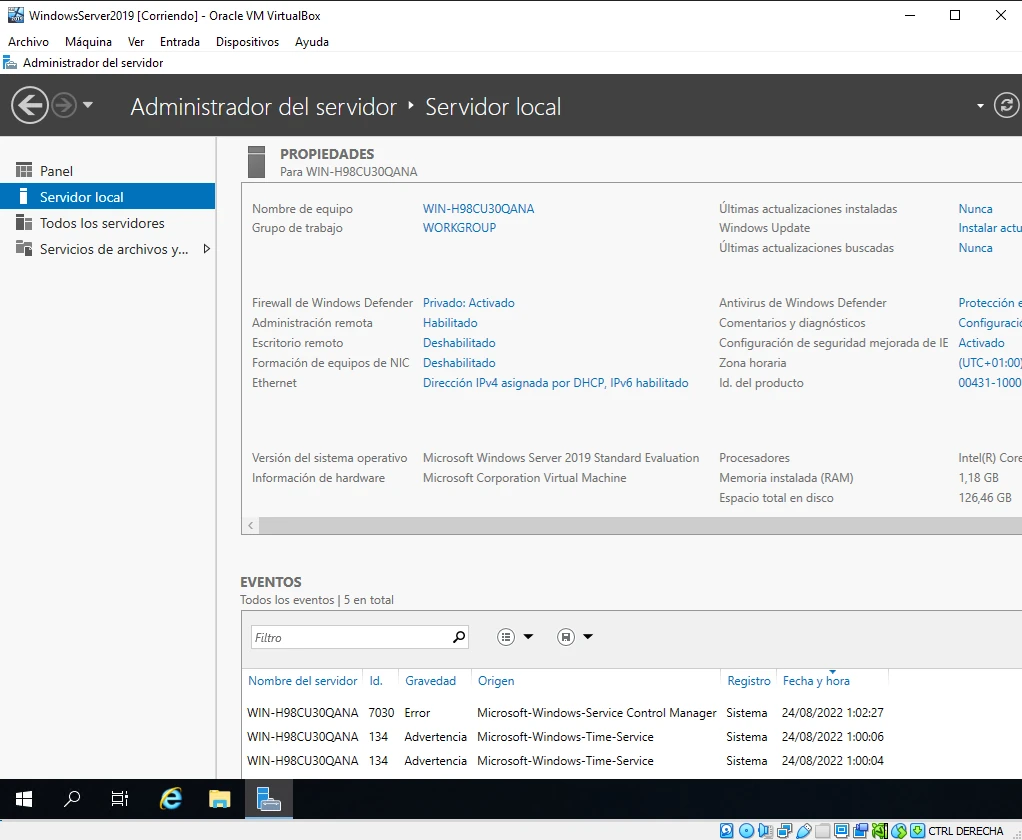Instalar Windows Server 2019 virtual box
Instalar Windows Server 2019 virtual box
Acerca del proyecto
En este artículo vamos a instalar Windows Server 2019 virtual box para aprender cómo que necesitamos y que pasos debemos seguir para tener este servidor.
Conocimiento previo
Para realizar este proyecto se requiere conocimiento previo de los siguientes temas, si aun no has trabajado con lo que se menciona en la siguiente tabla, allí están los enlaces a los post para que puedas dar un repaso adicional o puedas recordar el conocimiento necesario para poder realizar este proyecto.
| Proyecto | Descripción |
|---|---|
| Crear máquina virtual con virtualbox | En este post damos el paso a paso de cómo crear una máquina virtual en virtual box, puede ayudar a crear la máquina para este post. |
Requisitos
Antes de iniciar con la instalación de windows server 2019, recomiendo revisar los requisitos de hardware para Windows Server y la información de la versión de Windows Server, aunque la instalación la realizaremos en una maquina virtual para este caso, cuando se traslade a un ambiente de producción si se deben tener en cuenta los valores de hardware.
Descargar windows 2019
Vamos a usar una versión de evaluación de windows server para hacer esta pruebas, la podemos encontrar en el siguiente link donde podrá seleccionar la descarga de Windows Server 2019 según la necesidad que necesite. En este caso vamos a descargar la iso de 64 bits en español.
Nota: Esta versión de evaluación caduca en 180 días
Entorno de trabajo
Para este ejercicio, vamos a realizar la instalación desde una máquina virtual que sera virtual box, para ello nos guiaremos con el post de crear máquina virtual con virtual box, pero vamos a tener en cuenta los siguientes parámetros para la nueva máquina.
- Nombre y sistema operativo
- Nombre: WindowsServer2019
- Tipo: Microsoft Windows
- Versión: Windows 2019 (64bit)
- Tamaño de memoria: 2048MB
- Crear nuevo disco duro virtual
- Tipo: VDI
- Tamaño: 50GB
- Sistema: 2 procesadores
- Red: Adaptador puente -> tarjeta de red del equipo físico
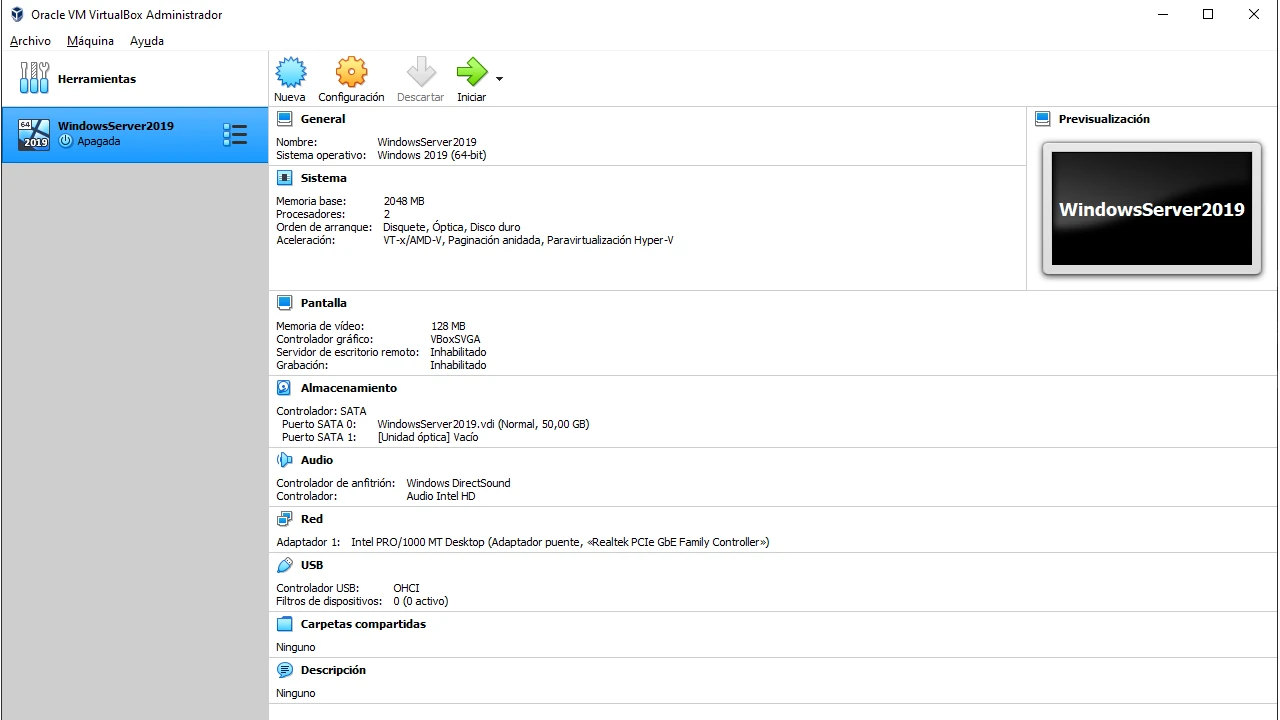
Instalar Windows Server 2019 virtual box
Procedemos con la instalación de básica de Windows Server 2019, después de tener creada la máquina virtual procedemos a iniciar la misma, una de las primeras pantallas donde debemos realizar alguna acción es la selección del idioma, formatos de fecha y hora, ademas del teclado con el que estamos trabajando.
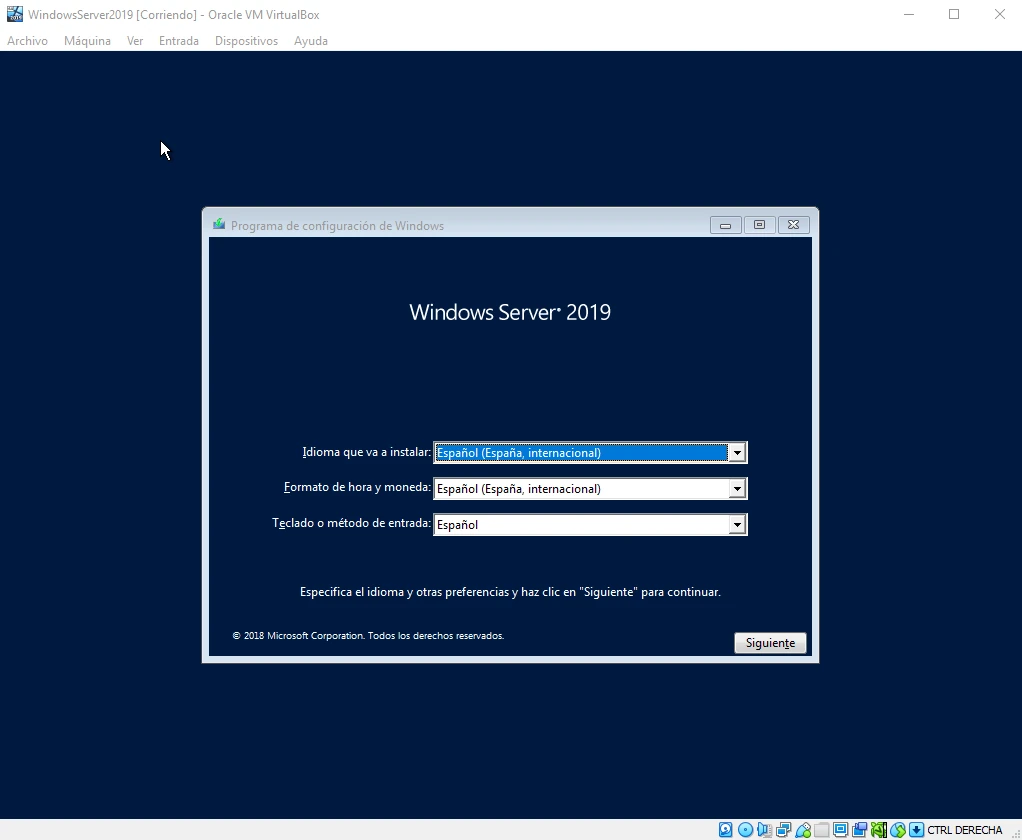
La siguiente pantalla nos indica si deseamos iniciar que iniciemos la instalación, así que damos click en el boton "instalar ahora".
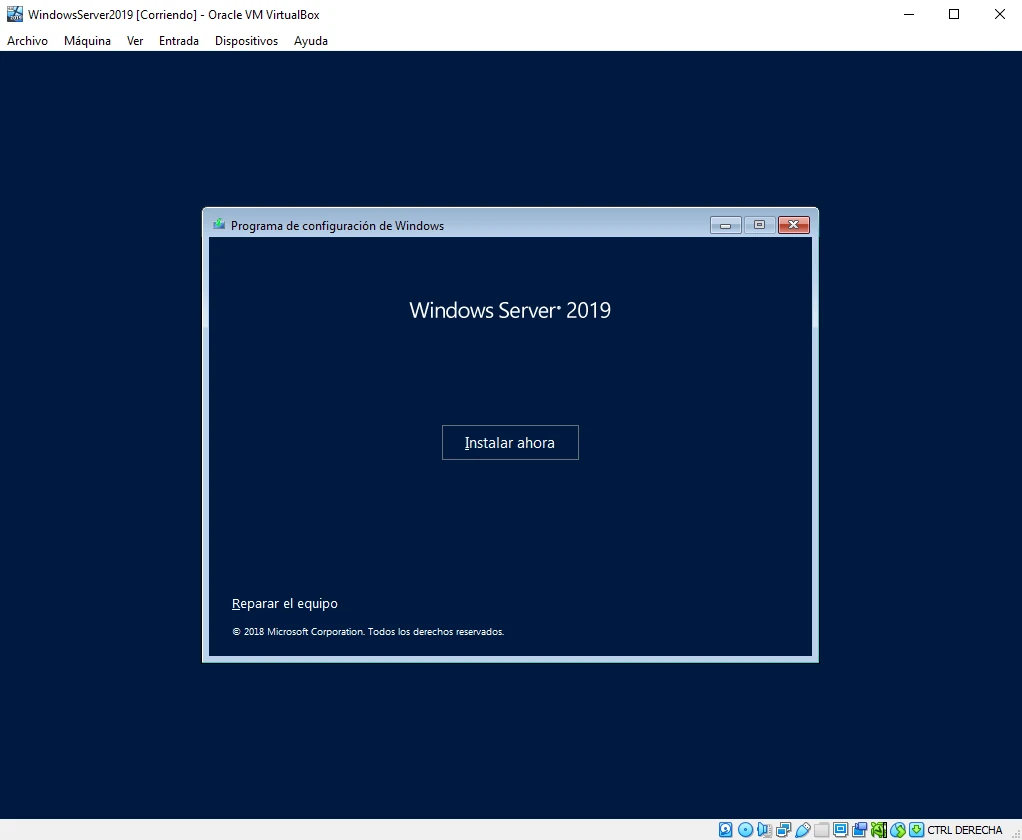
Procedemos a seleccionar el sistema operativo a instalar, en este caso seleccionamos Windows server Standard con la experiencia de escritorio, damos en siguiente.

Leemos y aceptamos los términos y condiciones.
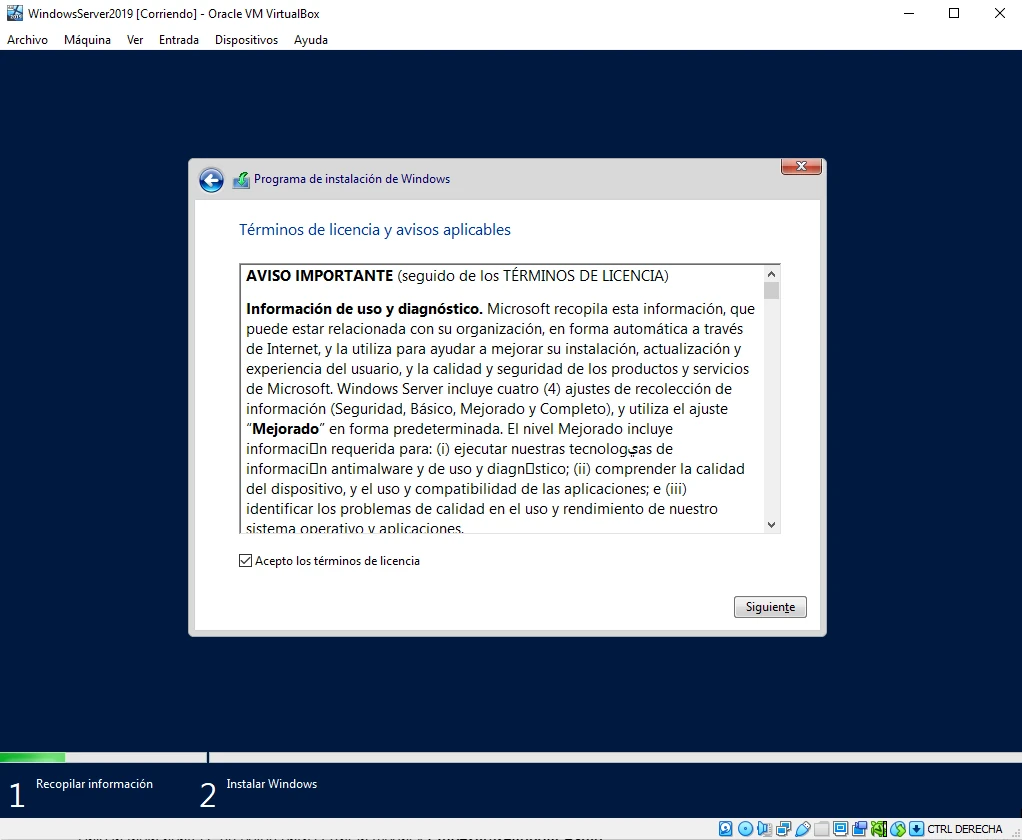
Procedemos a crear las particiones, en este caso vamos a crear una sola partición, la seleccionamos y procedemos a instalar dando en siguiente.
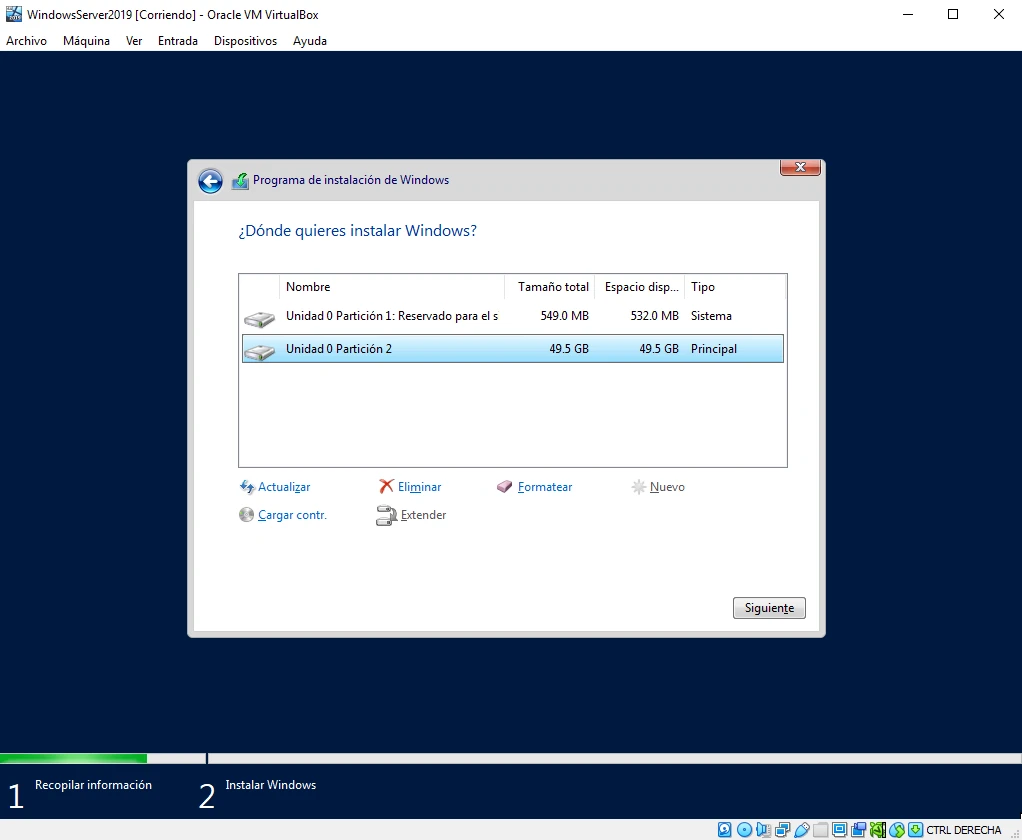
Esperaremos a que se complete el proceso de instalación de windows server.
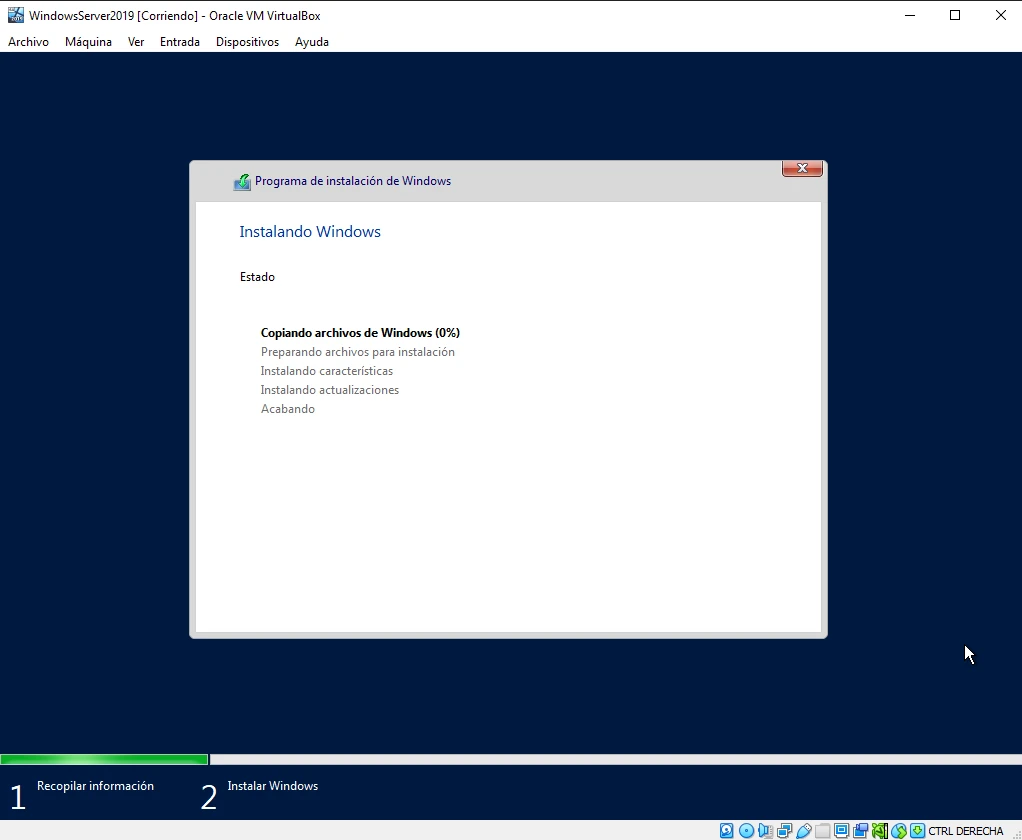
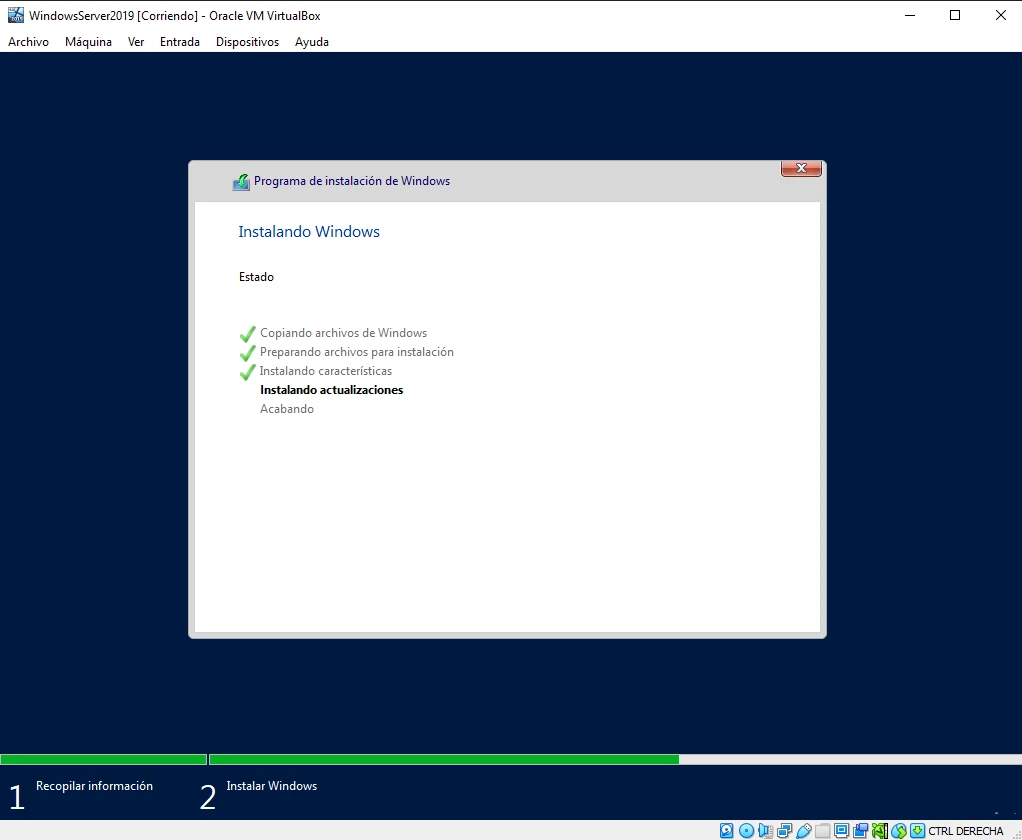
Una ves que se finalice, se reiniciara la máquina donde nos enviara a el login, iniciamos sesión.
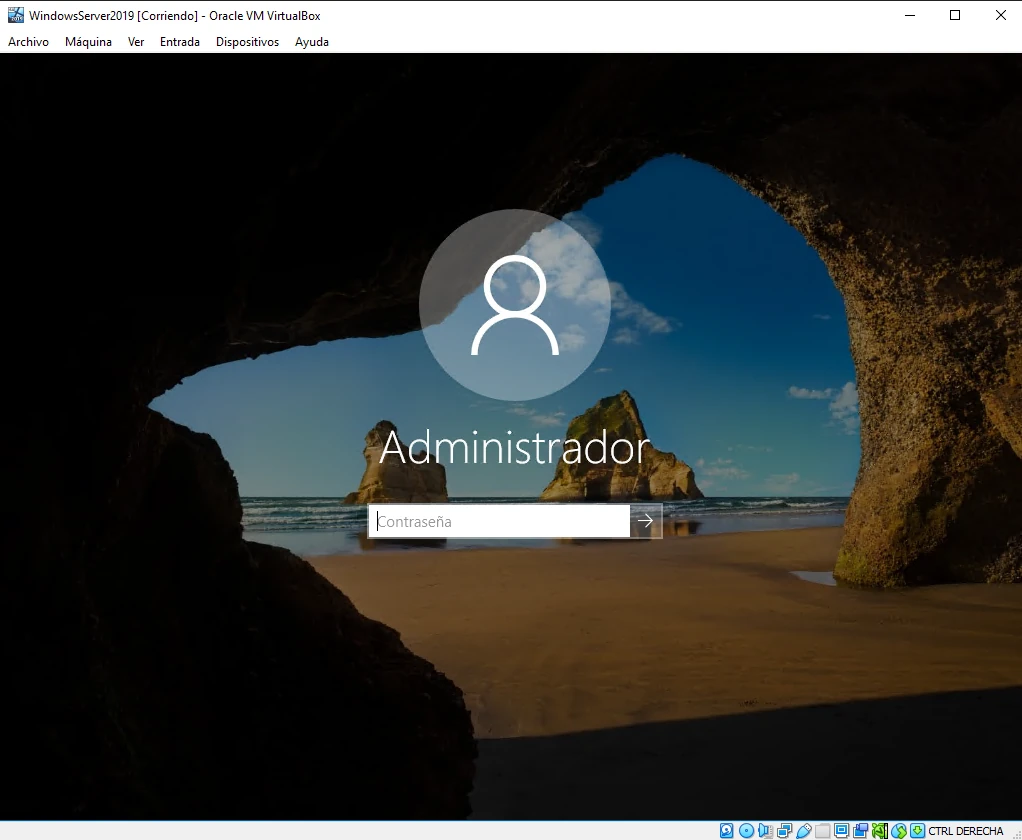
Con esto ya tenemos una máquina virtual con windows server para poder hacer nuestras pruebas locales.